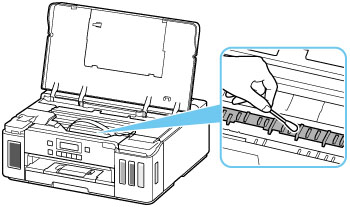Indvendig rengøring af printeren (rensning af bundplade)
Fjern pletter indvendigt i printeren. Hvis printeren bliver snavset indvendigt, kan udskrevet papir blive tilsmudset, og det anbefales derfor at udføre rensningen regelmæssigt.
Du skal forberede: et ark papir i A4- eller Letter-størrelse*
* Sørg for at bruge et nyt stykke papir.
-
Sørg for, at maskinen er tændt, og fjern derefter eventuelt papir fra kassetten.
-
Klargør papir.
-
Fold et enkelt ark almindeligt papir i A4- eller Letter-størrelse på midten, fold det derefter ud igen.
-
Fold en side af det åbne papir på midten, så kanten er rettet ind i forhold til den midterste foldekant, og fold derefter papiret ud igen.
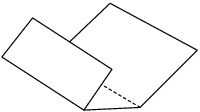
-
Læg kun dette ark papir i kassetten, så toppen af foldekanten vender opad, og kanten på den halvdel, der ikke har nogen foldekant, vender mod den fjerneste side.
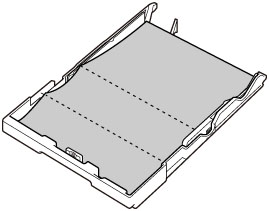
-
Sæt kassetten ind i printeren.
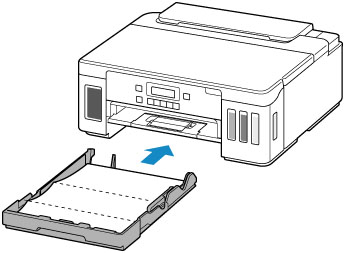
Når du har sat kassetten i printeren, vises skærmbilledet til registrering af papiroplysninger på LCD-displayet. Vælg A4 eller Letter for Str.: (Size:).
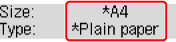
-
Træk udbakken til papir (A) ud, og åbn forlængeren til udbakken (B).
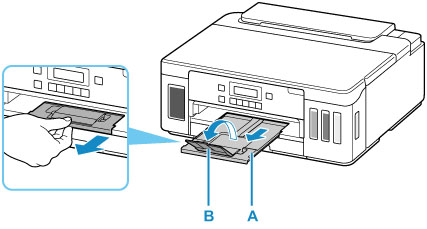
-
-
Tryk på knappen Opsætning (Setup), brug knappen

 til at vælge Vedligeholdelse (Maintenance), og tryk på knappen OK.
til at vælge Vedligeholdelse (Maintenance), og tryk på knappen OK. -
Brug knappen

 til at vælge Bundrensning (Btm Plate Cleaning), og tryk på knappen OK.
til at vælge Bundrensning (Btm Plate Cleaning), og tryk på knappen OK.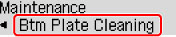
Papiret renser printeren indvendigt, når det føres gennem printeren.
Kontroller de foldede dele af papiret, når det er kommet ud. Hvis de er tilsmudsede med blæk, skal du foretage endnu en rensning af bundpladen.
 Bemærk
Bemærk-
Hvis du foretager en rensning af bundpladen igen, skal du huske at bruge et nyt stykke papir.
-
Hvis endnu en rensning ikke løser problemet, kan fremspringene inde i printeren være plettede. Tør eventuelt blæk af fremspringene med en vatpind eller lignende.
 Vigtigt
Vigtigt
-
Inden rensning af printeren skal du slukke og frakoble den.